 Ngày tốt!
Ngày tốt!
Những ai ít nhất một vài lần "lục tung" cài đặt trò chơi để "bắt" chúng hoạt động tốt hơn - có lẽ đã nhìn thấy thông số ở đó VSync (trong tiếng Nga: đồng bộ dọc).
Thông số này gây rất nhiều tranh cãi: nhiều người chơi coi nó là di tích của quá khứ, trong khi những người khác thì ngược lại, khuyên bạn nên đưa vào ...
Nói chung, trong ghi chú của tôi, tôi đã chú ý đến nó nhiều hơn một lần, và trong trường hợp "có vấn đề" với trò chơi, tôi khuyên bạn nên kiểm tra công việc của họ với bật / tắt. VSync .
Trên thực tế, dưới đây tôi sẽ đưa ra tất cả các ưu và nhược điểm của vert. đồng bộ hóa và cũng chỉ ra cách bạn có thể bật (tắt) nó.
Vì thế...
*
Câu hỏi đồng bộ hóa theo chiều dọc điển hình
Nó là gì, tôi có cần bật nó lên không
Tôi sẽ cố gắng giải thích bản chất của "vấn đề" càng đơn giản càng tốt ...
👉 Hình ảnhmà bạn thấy trong trò chơi thực tế là một trình chiếu (tức là rất nhiều hình ảnh bình thường nhanh chóng thay thế cho nhau). Do thực tế là trong một giây, chúng được thay thế bằng ít nhất 30-60 (thông thường) - mắt người coi chúng như một hình ảnh động ...
Từ hiệu suất card màn hình của bạn phụ thuộc vào số lượng hình ảnh (khung hình) được tạo ra như vậy trong 1 giây (nhân tiện, thông số này còn được gọi là FPS). Những, cái đó. trong một cảnh, thẻ video có thể tạo ra 100 khung hình / giây, trong một cảnh khác - 30 khung hình / giây.
👉 Và đây là nơi một "sắc thái"...
Thực tế là màn hình chỉ có thể hiển thị một số khung hình nhất định mỗi giây. - thường xuyên nhất là 60 khung hình / giây. (tham số này được gọi là tốc độ làm tươi , đối với màn hình thông thường, nó thường là 60 Hz, đối với màn hình chơi game, nó có thể là 120/144 Hz hoặc hơn).
VÀnếu card màn hình tạo ra nhiều khung hình hơn màn hình có thể hiển thị, có thể quan sát thấy nhiều biến dạng khác nhau trên màn hình. Ví dụ: thông thường bạn có thể nhận thấy một khoảng trống - một "dải" mà dọc theo đó bất kỳ đồ vật và sự vật nào cũng bị dịch chuyển sang một bên ... 👇

sọc (không bao gồm đồng bộ vert)
Đồng bộ dọc nó cũng nhằm mục đích loại bỏ những vấn đề như vậy (nó giới hạn tốc độ khung hình tối đa dựa trên khả năng của màn hình của bạn).
nhưng, không phải mọi thứ đều đơn giản như vậy: do giới hạn của tốc độ khung hình - trong một số cảnh động trong một số trò chơi, các game thủ chuyên nghiệp lưu ý sự hiện diện của các hiện tượng đóng băng vi mô, độ trễ phản hồi của chuột / bàn phím (ví dụ: khi nhắm trong game bắn súng động).
👉 Điều quan trọng cần lưu ý!
Do đó, việc có bật VSync hay không được quyết định bằng thực nghiệm, tùy thuộc vào cách một trò chơi cụ thể sẽ hoạt động trên phần cứng của bạn.
(Vâng, dựa trên mức độ ưu tiên của bạn, vì VSync trên có tác động đáng kể đến FPS và động lực của trò chơi nói chung 👇).
*
Ưu và nhược điểm của VSync: Các tính năng
Đầu tiên, khi bạn bật VSync, bạn sẽ loại bỏ các "khoảng trống" có thể có trong các cảnh động (hãy chú ý đến ảnh chụp màn hình bên dưới, tôi đã đánh dấu dòng "rất" được đề cập).
Tôi lưu ý ngay rằng tùy thuộc vào thiết bị và cài đặt trò chơi của bạn, những khoảng trống này có thể dễ nhận thấy hơn nhiều (hoặc hoàn toàn không có) và thực sự cản trở một trò chơi thoải mái ...
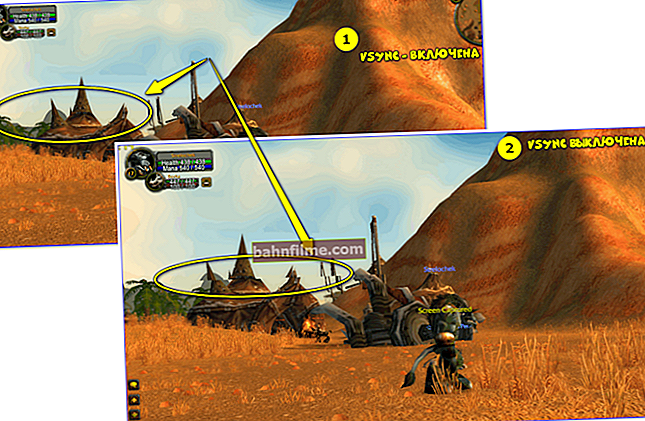
Sự khác biệt trong hình là với vert đi kèm. đồng bộ hóa và tắt (ảnh chụp màn hình từ World of Warcraft)
*
Thứ haiVSync ảnh hưởng trực tiếp đến FPS. Khi tắt. VSync - tốc độ khung hình sẽ cao hơn nhiều (phản hồi chuột trong một số trò chơi sẽ tốt hơn một chút (mặc dù không phải tất cả người dùng sẽ nhận thấy điều này và không phải trong mọi trò chơi ...)).

Số FPS khi được bật. và tắt. đồng bộ hóa (khung từ trò chơi World of Warcraft)
*
Thứ ba, đồng bộ hóa theo chiều dọc có thể ảnh hưởng đáng kể đến độ ổn định và độ mượt của hình ảnh (và như tôi đã nói: chất lượng phản hồi của chuột / bàn phím). Hơn nữa, nói rõ ràng là tốt hơn hoặc xấu hơn với incl. VSync nó sẽ được - không có thử nghiệm là không thể!
*
Thứ tư, nhờ VSync, card màn hình "có thể" không hoạt động hết công suất (tốc độ khung hình bị giới hạn), có nghĩa là bạn có thể sử dụng điều này để giảm nhiệt độ của cô ấy , tiếng ồn của máy làm mát trên đó, và giảm mức tiêu thụ điện năng của nó.
Nhờ đó, card màn hình có thể hoạt động lâu hơn nữa!
*
👉 Giúp đỡ!
Cách đặt tốc độ khung hình tối đa (FPS) trong cài đặt NVIDIA và AMD (giới hạn FPS) - hướng dẫn cho người mới bắt đầu
*
Cách bật / tắt VSync
Bạn có thể bật và tắt đồng bộ hóa dọc cả trong cài đặt trình điều khiển thẻ video và trong các thông số của một trò chơi cụ thể.
Tôi muốn giới thiệu đặt chế độ trong cài đặt thẻ video: "Tắt nếu không được đặt trong ứng dụng" (đôi khi nó được gọi là "sử dụng cài đặt ứng dụng 3D" ). Xem ảnh chụp màn hình cho các ví dụ bên dưới. 👇
👉 Giúp đỡ!
Không có biểu tượng trình điều khiển video Intel HD, nVidia hoặc AMD Radeon trong khay bên cạnh đồng hồ và trên màn hình. Để làm gì?

Card đồ họa AMD - cho phép đồng bộ dọc

Card đồ họa NVidia - xung đồng bộ dọc
Nhờ đó, trong mỗi trò chơi cụ thể, bạn có thể tự điều chỉnh các thông số của nó: bật VSync ở đâu đó, tắt ở đâu đó (tùy thuộc vào "hành vi" của ứng dụng 3D).
👉 Nhân tiện, xin lưu ý rằng các nhà phát triển có thể gọi thông số này theo cách khác: VSync, V-Sync, Vertical Sync, xung đồng bộ dọc, v.v.

Cài đặt trong trò chơi (khung từ trò chơi World of Warcraft)
*
Đó là nó cho bây giờ ...
Các bổ sung về chủ đề - sẽ có ích!
Chúc may mắn!
👋









